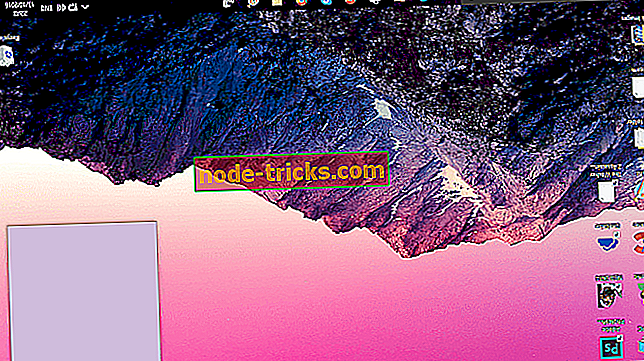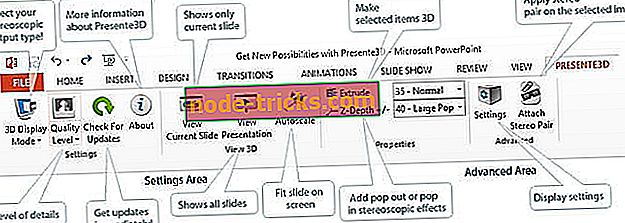G ++, Windows 10'da çalışmayı durdurdu: Bunu nasıl düzeltebilirim?
DEV C ++ paketi genellikle tüm platformlarda sorunsuz çalışır. Ancak, Windows 10'da benzersiz bir hata gibi görünüyor. Windows 10'da "g ++ çalışmayı durdurdu" hatası bazı uyumluluk sorunlarına yönelik. Çözümlemek için aşağıdaki adımları deneyin.
Windows 10'da “g ++ çalışmayı durdurdu” DEV C ++ hatası nasıl giderilir
- Derleyici seçeneklerini değiştirin
- DEV C ++ 'ı Uyumluluk modunda çalıştırın
- DEV C ++ 'ı özel başlıklarla yeniden yükleyin
1. Çözüm - Derleyici seçeneklerini değiştirin
Elimizde üç yöntem var ve bunlardan biri DEV C ++ 'da “g ++ çalışmayı durdurdu” hatasını ele almak için çalışmalı.
İlk yöntem, Derleyici seçenekleriyle ilgilidir, çünkü görünen bazı parametreler işe yaramaz. Özellikle 64 bit mimariye sahip Windows 10 kullanıyorsanız.
Derleyici seçenek değerlerini değiştirerek “g ++ çalışmayı durdurdu” düzeltmek için şu adımları izleyin:
- DEV C ++ 'ı açın.
- Araçlar > Derleyici Seçenekleri'ne tıklayın.
- Programlar altında, bu değerleri bu bölümler için ayarlayın:
- gcc: mingw32-c ++. exe
- g ++: c ++. exe
- make: mingw32-make.exe
- Değişiklikleri Kaydet.
2. Çözüm - DEV C ++ 'ı Uyumluluk modunda çalıştırın
İkinci yöntem oldukça basittir. Bir uygulama Windows'un önceki bir yinelemesinde sorunsuz bir şekilde çalışıyorsa, ancak Windows 10'da beklendiği gibi çalışmıyorsa, uyumluluk modunu denemenizi öneririz.
Bu şekilde, sistem Windows 7'yi simüle edecektir ve DEV C ++ ile daha fazla sorun yaşamadan çalışabilmelisiniz.
DEV C ++ 'ı uyumluluk modunda çalıştırmak için aşağıdaki adımları izleyin:
- DEV C ++ kısayoluna sağ tıklayın ve Özellikler'i açın.
- Uyumluluk sekmesini seçin.
- “ Bu programı uyumluluk modunda çalıştır ” kutusunu işaretleyin.
- Açılır menüden Windows 7'yi seçin ve değişiklikleri onaylayın.
3. Çözüm - DEV C ++ 'ı özel başlıklarla yeniden yükleyin
Son olarak, üçüncü ve son yöntem, ilke kıyasla, 32 bit mimariye (x86) sahip Windows 10 için çok daha uygulanabilir.
Yapmanız gereken, geçerli uygulama sürümünü (kaldır) son kararlı sürümle değiştirmek. Ayrıca, daha sonra kurulum klasörüne kopyalamanız gereken iki ekstra başlık dosyası vardır.
İşte izlemeniz gereken tüm prosedür:
- DEV C ++ 'ı kaldırın.
- En son sürümü indirin ve yükleyin. Burada bulabilirsiniz. Henüz başlama.
- İostream.h ve fstream.h dosyalarını indirin. Onları burada ve burada bulabilirsiniz.
- C: Program FilesDev-CppMinGW64x86_64-w64-mingw32'e gidin ve her iki dosyayı da kopyalayıp yapıştırın.
- DEV C ++ 'ı başlatın .
Bununla birlikte, bu makaleyi bitirebiliriz. Herhangi bir sorunuz veya öneriniz varsa, aşağıdaki yorumlar bölümünde bize bildirmekten çekinmeyin.